
คราวนี้ลองสังเกตุในกรอบสี น้ำเงินและสีส้ม

แทนที่จะแยก ผลคูณในแต่ละบรรทัดลองเขียนผลคูณแบบนี้ดู ที่เซลล์ใดๆก็ได้
1. ยกผลคูณมาเขียน ทั้งชุดในบรรทัดเดียว =(A1:A3*B1:B3)
2.จากนั้นใช้ SUM ครอบเข้าไปเพื่อหาผลรวม=SUM(A1:A3*B1:B3)
3.กด Ctrl + Shift ค้างไว้ แล้วกด Enter
ติดรูป {=SUM(A1:A3*B1:B3)} ผลลัพธ์ เท่ากับ 38
จะเห็นว่าได้ผลลัพธ์ ผลรวมเป็น 38 เท่ากันกับการกระจายออกทีละบรรทัดแล้วหาผลรวม
มาดูการคูณแบบ 2 คอลัมน์บ้าง
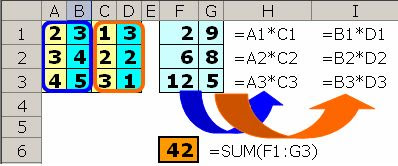
จากรูป ผลลัพธ์ 42 มาจาก นำเอา คอลัมน์ A คูณ คอลัมน์ C บวกด้วย คอลัมน์ B คูณ คอลัมน์ Dโดยการคูณกันทีละบรรทัดแล้วหาผลรวม ถ้าเราลองเขียนสูตรแบบนี้ดู
1. ยกผลคูณมาทั้งชุดพร้อมกับนำมาบวกกันในตัว =(A1:A3*C1:C3+B1:B3*D1:D3)
2.ใช้ SUMครอบเข้าไปเพื่อหาผลรวมของทั้ง2ชุด คือ คูณกันแต่ละชุดแล้วนำมาบวกกัน=SUM(A1:A3*C1:C3+B1:B3*D1:D3)
3. กด Ctrl + Shift ค้างไว้ จากนั้น กด Enter
ติดรูป {=SUM(A1:A3*C1:C3+B1:B3*D1:D3)}
จะเห็นว่าได้ผลลัพธ์ ผลรวมเป็น 42 เท่ากันกับการกระจายออกทีละบรรทัดแล้วหาผลรวม
มาดูโจทย์ที่เกี่ยวกับเงื่อนไขบ้าง เงื่อนไขมีอยู่ว่า ที่เซลล์ A1:A10 มีจำนวนเรียงกันลงมาตั้งแต่ 1-10ให้หาผลรวมของค่าที่มากกว่า 6

จากรูป เราหาค่าของแต่ละบรรทัดออกมาโดยการใช้ IFบังคับให้เป็นไปตามโจทย์นั่นก็คือ เช่นที่เซลล์ B1=IF(A1>6,A1,"") ถ้า A1 มากกว่า 6 ให้เป็น A1 ถ้าไม่ใช่ให้เป็นค่าว่าง จากนั้น Copyสูตรลงมาด้านล่าง
จากโจทย์เดิมลองสังเกตุในกรอบสีน้ำเงินและสีส้มในรูปด้านล่างนี้

ถ้าเขียนเงื่อนไขแบบนี้
1.ยกเงื่อนไขมาเขียนทั้งชุดในบรรทัดเดียว(เซลล์ใดๆเซลล์เดียว)
=IF(A1:10>6,A1:A10,"")
2.ใช้ SUMครอบเข้าไปเพื่อหาผลรวม
=SUM(IF(A1:A10>6,A1:A10,""))
3.กด Ctrl + Shift ค้างไว้ แล้วกด Enter
ติดรูป {=SUM(IF(A1:A10>6,A1:A10,""))}
ผลลัพธ์ เท่ากับ 34 เหมือนกับการกระจายเงื่อนไขออกทีละบรรทัดแล้วหาผลรวม
จากตัวอย่างทั้ง 3 ตัวอย่างพอจะเห็นได้ว่าเราสามารถเขียนสูตรเป็นชุดๆในเซลล์ใดๆเพียงเซลล์เดียวแทนการกระจายสูตรออกเป็นบรรทัดๆ ได้ การรวบสูตรเข้ามาเป็นชุดๆแบบนี้ เรียกว่า ARRAY และการจะเป็น ARRAY ได้นั้นหลังจากเขียนสูตรเรียบร้อยแล้ว ต้องกด Ctrl + Shift ค้างไว้ จากนั้นกด Enter จะเกิดสัญลักษณ์ { } ปิดหน้าหลังสูตรให้โดยอัตโนมัติ
ARRAY เป็นฟังก์ชั่นการทำงานอย่างหนึ่งของ Excel ที่มีประโยชน์และมีประสิทธิภาพมากในการทำงานต่างๆบน Excel พึงจำไว้ว่า ARRAY จะคำนวณเป็นชุดๆ และการจะติดเป็น ARRAYได้นั้น จะต้องกด Ctrl + Shift ค้างไว้แล้วตามด้วย Enter เสมอ
หากเทียบ Excel กับการเล่นหมากกระดาน ARRAY ถือเป็นกลในExcel ชนิดหนึ่ง และมีกลพิสดารทาง ARRAYมากมาย ที่ชวนให้พิศวงและน่าศึกษาและการนำไปใช้ประยุกต์ในการทำงานบน Excel ต่อไป
บทต่อๆไปจะอธิบายถึงพื้นฐานที่สำคัญของ ARRAY และกล ARRAY ตลอดจนการนำ ARRAY ไปใช้ ในรูปแบบต่างๆ ที่พบเจออยู่บ่อยๆ
